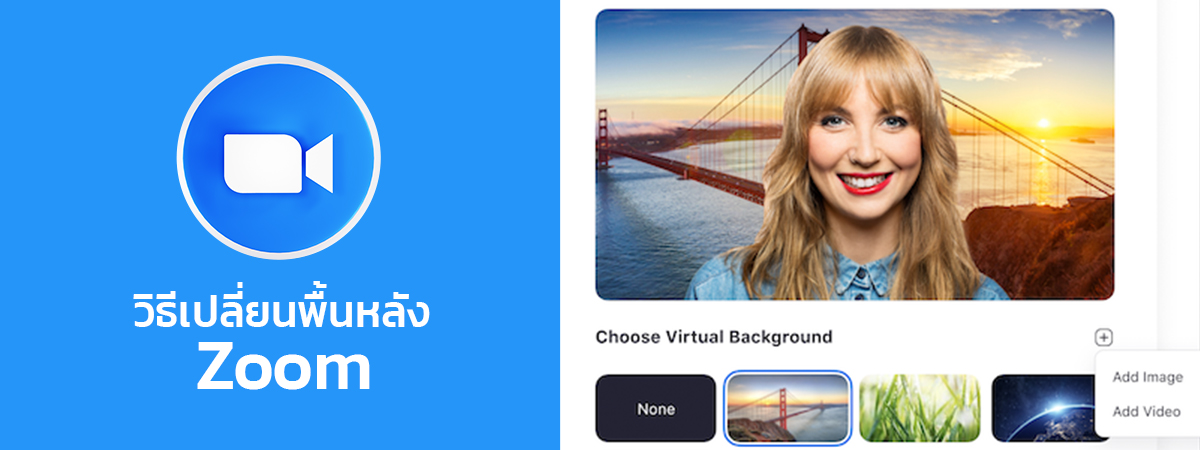วิธีเปลี่ยนพื้นหลัง Zoom ขณะประชุมออนไลน์ ทั้งบนคอมพิวเตอร์และมือถือ ต้องตั้งค่าอย่างไรบ้าง ดูวิธีได้ที่นี่เลย
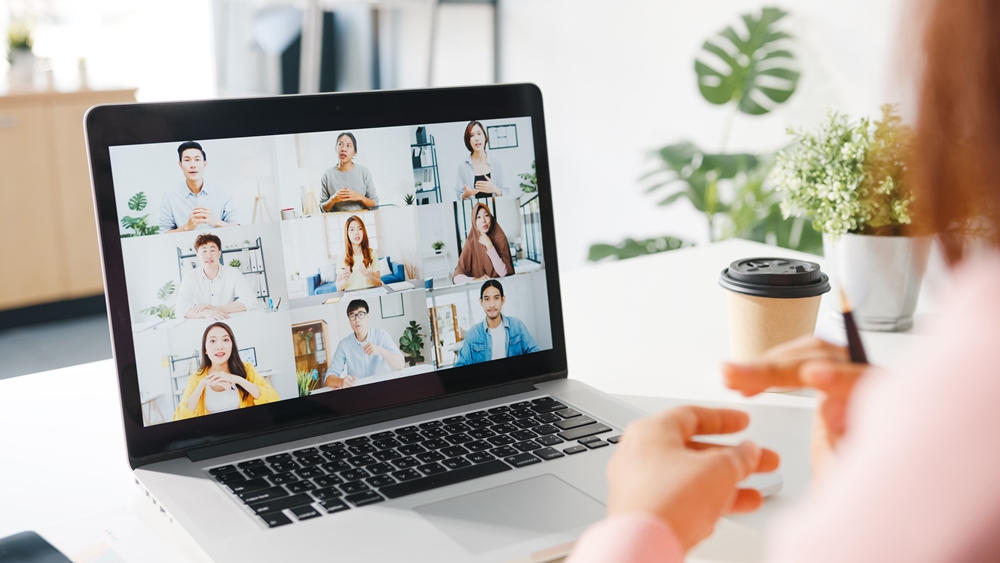
หากพูดถึงหนึ่งในแอปฯ ประชุมออนไลน์ที่ได้รับความนิยมมากที่สุดในยุค Work From Home ก็คงต้องเป็น Zoom แน่นอน ซึ่งลูกเล่นที่หลายคนให้ความสนใจและชอบใช้กันตอนประชุมก็คือ Virtual Background หรือการเปลี่ยนพื้นหลังนั่นเอง แต่อาจจะมีหลายคนที่ยังไม่รู้ว่าจะต้องเปลี่ยนยังไง เข้าไปตั้งค่าตรงไหน วันนี้เรามีวิธีง่าย ๆ มาฝากกัน
เปลี่ยนพื้นหลัง Zoom ต้องมีฉากเขียวหรือไม่
การเปลี่ยนพื้นหลัง Zoom นั้นไม่จำเป็นต้องมีฉากเขียว เนื่องจาก Zoom มีความสามารถในการแยกตัวบุคคลกับฉากหลังได้ เพียงแต่ถ้ามีฉากเขียวด้วยจะทำให้ภาพพื้นหลังดูแนบเนียนกว่า ส่วนอุปกรณ์ที่รองรับการเปลี่ยนพื้นหลังใน Zoom นั้น ถ้าหากไม่ใช่คอมพิวเตอร์หรือมือถือที่เป็นรุ่นเก่ามากเกิน ส่วนมากมักจะสามารถใช้งานได้โดยไม่มีปัญหาอะไร
วิธีเปลี่ยนพื้นหลัง Zoom บนคอมพิวเตอร์
1. หลังเปิดแอปฯ Zoom และล็อกอินเรียบร้อย ให้คลิกที่รูปโปรไฟล์แล้วเลือก Settings
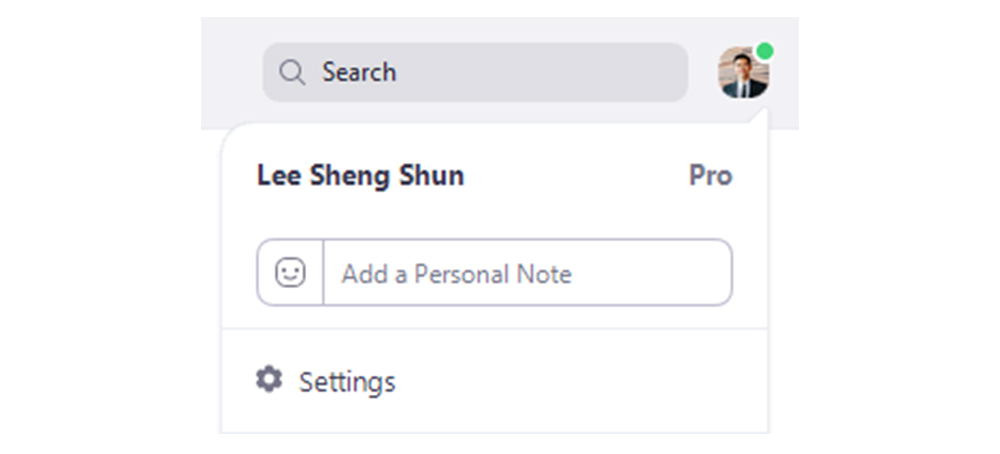
ภาพจาก : zoom.us
2. เลือกแท็บ Virtual Background (หรือ Background & Filter) จะสามารถเลือกเปลี่ยนภาพพื้นหลังได้ทันที ซึ่งจะมีแบบเบลอพื้นหลังให้เลือกด้วย โดยสามารถกดปุ่ม + เพื่ออัปโหลดภาพหรือวิดีโอมาใช้เป็นพื้นหลังได้ด้วย
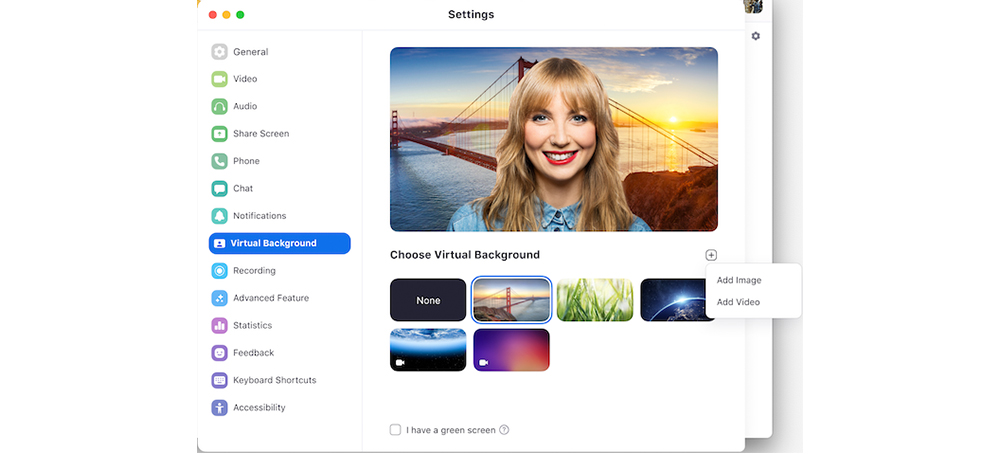
ภาพจาก : zoom.us
3. นอกจากนี้ถ้าหากมีฉากเขียว ให้กดเลือกที่ I have a green screen ด้วย จะทำให้พื้นหลังดูเนียนกว่าเดิม
วิธีเปลี่ยนพื้นหลัง Zoom บนมือถือ
1. เปิดแอปฯ Zoom ขึ้นมา จากนั้นให้ล็อกอินแล้วเข้าสู่ห้องประชุม
2. กดที่ปุ่ม More แล้วเลือก Virtual Background (Android) หรือ Background and Filters (iOS)
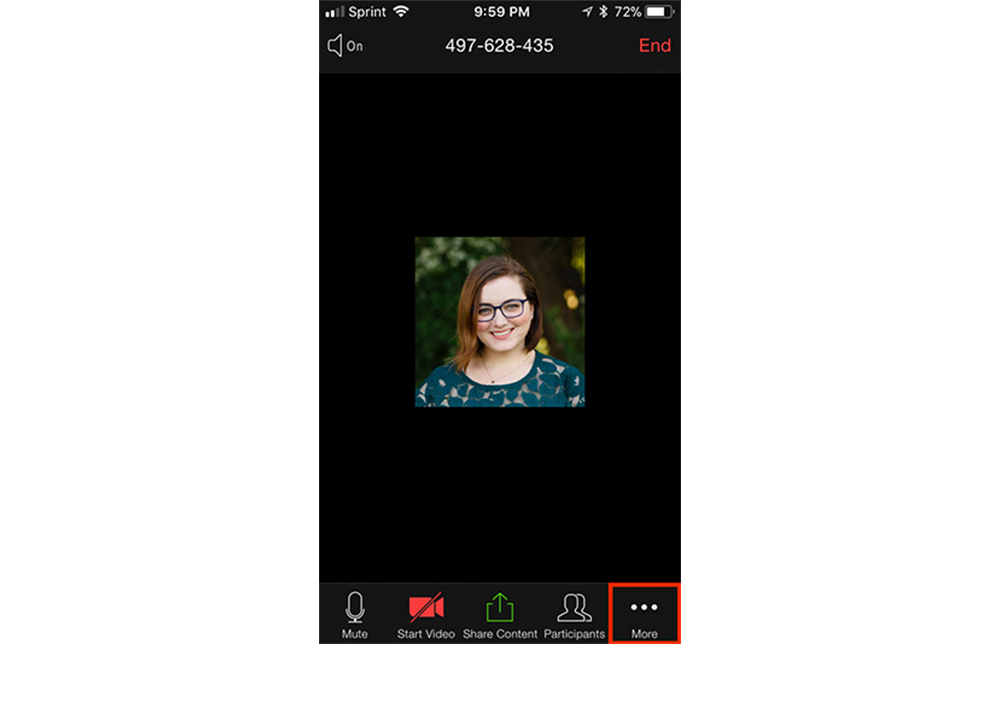
ภาพจาก : zoom.us
3. เลือกภาพพื้นหลังที่ต้องการใช้ได้ทันที โดยสามารถกดปุ่ม + เพื่ออัปโหลดรูปภาพอื่น ๆ มาใช้เป็นพื้นหลังได้ด้วย เมื่อเรียบร้อยแล้วให้กด Close

ภาพจาก : zoom.us
ส่วนใครยังไม่เคยใช้ Zoom มาก่อน กำลังจะลองใช้งานเป็นครั้งแรก แต่ไม่รู้ว่าจะต้องเริ่มยังไง สามารถเข้าไปอ่านเพิ่มเติมได้ที่ : วิธีใช้ Zoom Meeting เบื้องต้น สำหรับประชุม-เรียนออนไลน์
ขอบคุณข้อมูลและภาพจาก : zoom.us